Täältä löydät yksinkertaisimmat ja nopeimmat tavat ladata, asentaa ja päivittää Intel Chipset -ajureita Windows 10, 8, 7 PC: lle.
Piirisarja auttaa yhdistämään CPU: n tietokoneeseen ja siihen kytkettyihin oheislaitteisiin. Intel-piirisarja on kokoelma tietokoneen CPU: ssa (Central Processing Unit) olevia elektronisia komponentteja.
Intelin piirisarjaohjain on erittäin tärkeä osa ohjelmistokomponenttia, joka vastaa tarkasta tiedonsiirrosta suorittimesta kaikkiin muihin kytkettyihin laitteisiin. Joten kun vastaavat ohjaimet katoavat tai vanhentuvat, saatat kohdata lukuisia ongelmia. Siksi oikean toiminnan varmistamiseksi sinun tulee pitää piirisarjan ajurit aina ajan tasalla ja hyvässä toimintakunnossa.
Tässä kirjoituksessa aiomme keskustella kolmesta eri strategiasta Intelin piirisarjan INF-päivitysohjelman suorittamiseksi Windows PC: ssä.
Helppoja tapoja ladata, asentaa ja päivittää Intelin piirisarjan ohjaimia Windows 10, 8, 7
Uusimmat Intel Chipset -ohjaimet voidaan asentaa Windows PC: hen useilla eri tavoilla. Alta löydät hyödyllisimmät ja kätevimmät tavat suorittaa sama tehtävä. Ilman sen enempää touhua, luetaan ne!
Tapa 1: Lataa Intelin piirisarjan ajurit manuaalisesti virallisen verkkosivuston kautta
Intel julkaisee jatkuvasti uusimmat ohjainpäivitykset itselleen. Joten voit käyttää virallista Intel-tukea suorittaaksesi saman. Alla on kuinka ladata Intel-piirisarjan ajurit tällä menetelmällä.
Vaihe 1: Prosessin aloittamiseksi sinun tulee ensin käydä osoitteessa Intelin virallinen verkkosivusto.
Vaihe 2: Tämän jälkeen suuntaa kohtaan Tuki välilehti ja valitse Lataa Keskusta.
Vaihe 3: Valitse sitten tuotteesi, se on Piirisarjat.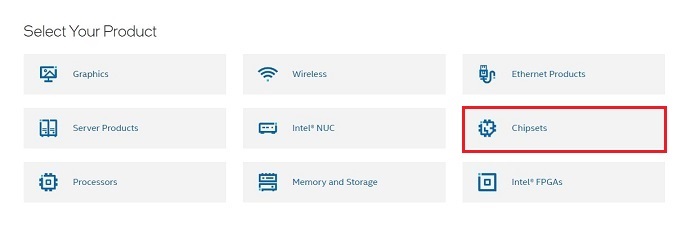
Vaihe 4: Valitse seuraavaksi Intel® Chipset -laiteohjelmiston tekniset tiedot ja tee a napsauta latauspainiketta näkyy sen vieressä.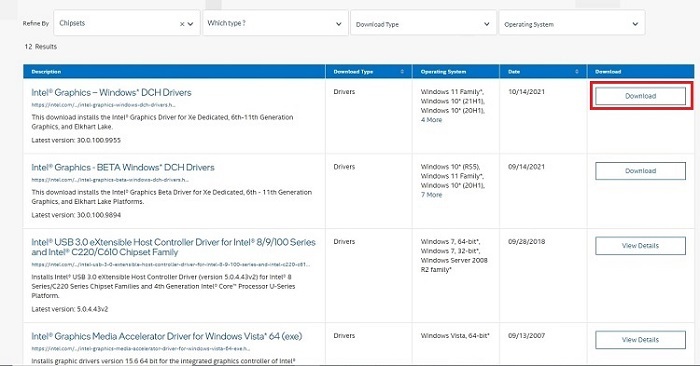
Odota prosessin päättymistä. Kun olet valmis, suorita ladattu ohjaintiedosto ja asenna ohjaimet manuaalisesti seuraamalla näytön ohjeita.
Lue myös: Intel Iris Xe -grafiikkaohjaimen lataus Windows 10, 8, 7
Tapa 2: Päivitä Intelin piirisarjan ohjaimet Laitehallinnan avulla
Toinen tapa ladata ja päivittää Intel-piirisarjan ajurit Windows PC: lle on käyttää Laitehallintaa. Se on Windowsin oletusohjelma, joka hallitsee kaikkia PC: n ohjaimia ja kytkettyjä laitteita. Tässä ovat vaiheet Intelin piirisarjan ohjainten päivittämiseen Laitehallinnassa:
Vaihe 1: Käynnistääksesi Laitehallinnan, sinun on ensin avattava Suorita-valintaikkuna. Tehdäkseen niin kokonaan paina Windows logo + R näppäimistön näppäimet.
Vaihe 2: Seuraava, kirjoita devmgmt.msc Suorita-ruudussa ja paina Enter-näppäintä näppäimistöltäsi.

Vaihe 3: Tämä käynnistää Laitehallinnan, jossa sinun täytyy etsiä Järjestelmälaitteet-vaihtoehto ja kaksoisnapsauttaa sitä laajentaa luokkaa.
Vaihe 4: Napsauta sitten hiiren kakkospainikkeella Intel Chipset -ohjainta ja valitse Päivitä ohjainohjelmisto… pikavalikkoluettelosta.
Vaihe 5: Valitse seuraavasta kehotuksesta vaihtoehto, jossa lukee Etsi päivitetty ohjainohjelmisto automaattisesti.

Nyt Windowsin sisäänrakennetulla toiminnallisuudella Device Manager alkaa etsiä sopivimpia ohjaimia ja myöhemmin asentaa ne myös automaattisesti. Kun prosessi on valmis, käyttäjien odotetaan käynnistävän tietokoneesi uudelleen vahvistaakseen äskettäin tehdyt muutokset.
Yllä kuvatut menetelmät voivat olla virhealttiita ja aikaa vieviä Intel Chipset -ohjainapuohjelman lataamisessa, erityisesti aloittelijoille. Siksi suosittelemme, että käytät alla olevaa menetelmää saman tehtävän suorittamiseen.
Lue myös: Intel High Definition (HD) -ääniohjainongelma Windows 10:ssä [KORJATTU]
Tapa 3: Asenna ja päivitä Intel-piirisarjan ohjaimet automaattisesti Bit Driver Updaterin kautta
Niitä on lukuisia ohjaimen päivitystyökalut markkinoilla, mikä helpottaa laiteajurien lataamista ja päivittämistä. Kaikki eivät kuitenkaan ole turvallisia käyttää, mutta ennen kaikkea Bit Driver Updater kannattaa kokeilla.
Se on yksi tehokkaimmista työkaluista ohjainpäivitysten suorittamiseen helposti ja nopeasti. Miljoonat käyttäjät ympäri maailmaa ovat osoittaneet tukensa ja luottavat siihen edelleen. Ei vain ajurien päivittämiseen, vaan se on täydellinen ratkaisu koko tietokoneesi suorituskyvyn parantamiseen. Tässä on vaiheittainen opetusohjelma Intel-piirisarjan ohjainten lataamiseen ja päivittämiseen Bit Driver Updater -sovelluksen kautta:
Vaihe 1: Napsauta ladata -painiketta alla saadaksesi asennustiedoston Bit Driver Updater.

Vaihe 2:Juosta asennustiedosto ja suorita ohjelmiston asennus loppuun noudattamalla näytön ohjeita.
Vaihe 3: Sen jälkeen, käynnistä ohjaimen päivitysohjelma järjestelmässäsi ja odota, että se suorittaa skannausprosessin loppuun.
merkintä: Yleensä Bit Driver Updater tunnistaa automaattisesti Windows-käyttöjärjestelmän version ja alkaa vastaavasti etsiä yhteensopivia ohjainpäivityksiä. Mutta joissakin harvinaisissa tapauksissa se ei käynnisty itsestään. Jos näin on, sinun on suoritettava skannaus manuaalisesti tekemällä a napsauta Skannaa-painiketta vasemmasta valikkoruudusta alla olevan kuvan mukaisesti.
Vaihe 4: Nyt voit joko päivittää laiteohjaimet yksitellen tai vain hiiren napsautuksella. Jotta päivitä laiteohjaimet yhdellä napsautuksella, sinun on napsautettava Päivitä kaikki -painike.

Katso, voit tehdä muutaman askeleen päivitä kaikki vanhentuneet Windows-ohjaimet tietokoneellasi. Ohjaimen päivityksessä on muutamia sisäänrakennettuja työkaluja, jotka sisältävät ohjatun automaattisen varmuuskopiointi- ja palautustoiminnon, skannausaikataulun ja järjestelmän optimoijan. Se tarjoaa myös 24/7 teknisen live-tuen ja 60 päivän rahat takaisin -takuun. On kuitenkin syytä huomata, että nämä ominaisuudet ovat saatavilla vain Bit Driver Updaterin premium-versiossa.
Lue myös: Korjaa ITBM (Intel Turbo Boost Download) -ohjain ei ole saatavilla
Intelin piirisarjan ohjaimen lataus ja päivitys: VALMIS
Siten voit helposti ladata ja päivittää Intel-piirisarjan ajureita Windows 10, 8, 7 PC: ssä. Tämän oppaan avulla olemme tuoneet esiin parhaat tavat löytää sopivimmat Intel-piirisarjan ajurit.
Oliko tästä asennusoppaasta apua? Kerro meille alla olevissa kommenteissa. Kerro meille myös, jos sinulla on kysyttävää tai ehdotuksia samasta asiasta.
Lopuksi, ennen kuin lähdet, tilaa uutiskirjeemme saadaksesi lisää informatiivisia kirjoituksia. Voit myös pitää meihin yhteyttä kautta Facebook, Viserrys, Instagram, ja Pinterest.
